Якщо ви хочете знати, що таке IP-адресинасправді використовується в мережі, найкращим варіантом - якщо не єдиним - є сканування їх усіх. Зазвичай це ти робиш за допомогою команди ping. Ping існує протягом багатьох віків, і це один з найкращих способів перевірити наявність підключення до певної IP-адреси. Але коли справа доходить до сканування всієї мережі, в цілому бути найменшою з них лише кількома IP-адресами, це може бути докучливим процесом. Це коли ви починаєте шукати інструмент, який автоматизує сканування IP-адрес. Це ми зробили для вас, і ми раді переглянути деякі найкращі інструменти, які ми могли знайти для сканування IP-адрес.

Сьогодні ми почнемо з обговорення IP-адресисканування. Зокрема, ми опишемо різні причини сканування IP-адрес, оскільки, як би приємно було знати, які IP-адреси використовуються, це має бути сенсом. Тоді ми поглибимо глибший погляд на утиліту ping. Хоча ping не є інструментом сканування, він лежить в основі багатьох інструментів сканування IP-адрес. Знаючи, що він може робити і як це працює, то може виявитись цінним, переглядаючи різні інструменти. Нарешті, ми потрапимо в суть справи і не тільки перерахуємо, але також коротко розглянемо деякі найкращі інструменти для сканування IP-адрес. Ми вивчимо основні особливості кожного інструменту, наполягаючи на тому, що робить кожен унікальний.
Сканування IP-адрес - для чого
Крім чистого задоволення від знань, що таке IPвикористовуються адреси, є кілька причин, через які можна сканувати IP-адреси. Перша причина - безпека. Сканування IP-адрес у мережі дозволить швидко виявити несанкціоновані пристрої. Це можуть бути пристрої, підключені шкідливими користувачами, щоб шпигувати за вашою організацією.
Але іноді навіть цілеспрямовані користувачі можуть інодіпошкодити, підключивши їх особисті пристрої. Я пригадую того користувача, який заважав багатьом своїм колегам отримати доступ до корпоративної мережі, коли він підключив до нього свій домашній інтернет-роутер. Йому знадобилося лише кілька додаткових портів, щоб підключити додатковий тестовий комп’ютер, і він думав, що він може використовувати комутатор, вбудований у його маршрутизатор. Проблема полягає в тому, що маршрутизатор почав видавати IP-адреси зі свого вбудованого DHCP-сервера.
Сканування IP-адреси, окрім випадків безпекиадреси - це також перший крок багатьох процесів управління IP-адресами. Хоча більшість інструментів управління IP-адресами (IPAM) включатимуть певну форму сканування IP-адрес, багато людей здійснюють управління їх IP-адресами вручну. Тут можуть стати в нагоді інструменти для сканування IP-адрес.
Для тих, хто не має управління IP-адресоюпроцес на місці, сканування IP-адрес, можливо, ще важливіше. Це часто буде єдиним способом упевнитись у відсутності конфліктів IP-адрес, і це може сприйматись як досить грубий спосіб керування псевдо-керуванням IP-адресами.
Введіть Ping
Незалежно від того, чому ви хочете сканувати IP-адреси, більшістьінструменти засновані на Ping, тож давайте подивимось на цю антикварну утиліту. Пінг був створений з необхідності ще в 1983 році. Його розробнику потрібен інструмент, який допоможе в налагодженні ненормальної мережевої поведінки, яку він спостерігав. Походження назви просте, воно стосується звуку ехолотів, що лунає в підводних човнах. Хоча він присутній майже в кожній операційній системі, його реалізація дещо відрізняється між платформами. Деякі версії пропонують кілька параметрів командного рядка, які можуть включати параметри, такі як розмір корисної навантаження кожного запиту, загальна кількість тестів, обмеження мережевих стрибків або інтервал між запитами. Деякі системи мають супутню утиліту Ping6, яка служить точно таким же призначенням для IPv6-адрес.
Ось типове використання команди ping:
$ ping -c 5 www.example.com PING www.example.com (93.184.216.34): 56 data bytes 64 bytes from 93.184.216.34: icmp_seq=0 ttl=56 time=11.632 ms 64 bytes from 93.184.216.34: icmp_seq=1 ttl=56 time=11.726 ms 64 bytes from 93.184.216.34: icmp_seq=2 ttl=56 time=10.683 ms 64 bytes from 93.184.216.34: icmp_seq=3 ttl=56 time=9.674 ms 64 bytes from 93.184.216.34: icmp_seq=4 ttl=56 time=11.127 ms --- www.example.com ping statistics --- 5 packets transmitted, 5 packets received, 0.0% packet loss round-trip min/avg/max/stddev = 9.674/10.968/11.726/0.748 ms
Опція "-c 5" у наведеному вище прикладі повідомляє Ping повторитись п'ять разів.
Як працює пінг
Ping - досить проста утиліта. Він просто відправляє пакет запиту ехо-сигналу ICMP до цілі та чекає, коли він відправить назад пакет відповідей ехо ICMP. Він повторює процес певну кількість разів - за замовчуванням п’ять під Windows, і поки він не зупиняється за замовчуванням у більшості реалізацій Unix / Linux - і потім збирає статистику відповідей. Він обчислює середню затримку між запитами та їх відповідними відповідями та відображає її у своїх результатах. У більшості варіантів * nix він також відображатиме значення поля TTL відповідей, вказуючи кількість переходів між джерелом та пунктом призначення.
Щоб ping працював, пінг-хост повинен дотримуватися RFC1122, який вказує, що будь-який хост повинен обробляти ехо-запити ICMP та видавати відповіді ехо натомість. Більшість хостів відповідає, але деякі відключають цю функціональність з міркувань безпеки. Брандмауери часто також блокують ICMP-трафік. Пінгінг хоста, який не відповідає на запити ехо-сигналів ICMP, не надасть зворотного зв'язку, як і введення в дію неіснуючої IP-адреси. Щоб обійти це, багато інструментів сканування IP-адреси використовують інший тип пакетів, щоб перевірити, чи відповідає IP-адреса.
Найкращі інструменти для сканування IP-адрес
Наш вибір інструментів сканування IP-адресвключає трохи всього. У нас є комерційне програмне забезпечення, але ми також маємо безкоштовні та відкриті засоби. У нас є інструменти на основі графічного інтерфейсу, а також деякі утиліти командного рядка. Деякі є досить складними інструментами, в той час як інші - це просто розширення команди ping, щоб включити певний спосіб сканування діапазону IP-адрес без необхідності видавати кілька команд. Всі вони мають одне спільне, вони принаймні повертають список усіх IP-адрес, які відповідають.
1. SolarWinds Ping Sweep (БЕЗКОШТОВНИЙ ПРОБНИЙ ПЕРІОД)
Першим у нашому списку є інструмент від SolarWinds, який створює найкращі інструменти мережевого адміністрування. Компанія також відома своїми безкоштовними інструментами. The SolarWinds Ping Sweep Інструмент - це просто один з найкращих інструментів сканування IP-адрес. Це частина Набір інструментів SolarWinds Engineer, пакет із понад 60 корисних утилітів для управління мережею на базі Windows, у тому числі Ping Sweep.
Використання SolarWinds Ping Sweep це супер легко. Інструмент має графічний інтерфейс користувача, де ви вводите діапазон IP-адрес, який потрібно сканувати. Асортимент може бути таким же великим або малим, як вам хочеться. Ви навіть можете сканувати розривний список IP-адрес із текстового файлу. Наприклад, ви можете витягнути список присвоєних IP-адрес зі свого сервера DHCP і використовувати його в якості введення інструменту, щоб побачити, які саме з них використовуються.

- БЕЗКОШТОВНИЙ ПРОБНИЙ ПЕРІОД: Набір інструментів SolarWinds Engineer (включаючи Ping Sweep)
- Посилання для завантаження: https://www.solarwinds.com/engineers-toolset
The Ping Sweep інструмент буде пінг усіх вказаних IP-адрес іперерахуйте тих, хто відповів. Це навряд чи може бути простішим. Результати можна експортувати до декількох типів файлів, таких як CSV, XML або навіть веб-сторінка. Таким чином, ви можете проаналізувати результати, використовуючи власний улюблений інструмент. Щодо результатів, вони не включають лише IP-адреси відповідних хостів. Інструмент також показує час відгуку кожної адреси та робить зворотний пошук DNS для пошуку та відображення їх імен хостів.
Ціни на Набір інструментів SolarWinds Engineer–В тому числі Ping Sweep–Почати на $ 1 495. Це за вказану ціну користувача, і вам знадобиться одна ліцензія для кожного названого користувача. Враховуючи всі інші інструменти, які є частиною для комплектування, це вартує інвестицій - і не забувайте, що існує 30-денний випробування, яким ви можете скористатися.
Інші інструменти в наборі інструментів інженера SolarWinds
The Набір інструментів SolarWinds Engineer включає ще багато присвячених усуненню несправностейінструменти. Такі інструменти, як DNS Analyzer та TraceRoute, можна використовувати для діагностики мережі та швидкого вирішення складних мережевих проблем. Для адміністраторів, орієнтованих на безпеку, деякі інструменти можна використовувати для імітації атак та допомоги для виявлення вразливих місць.
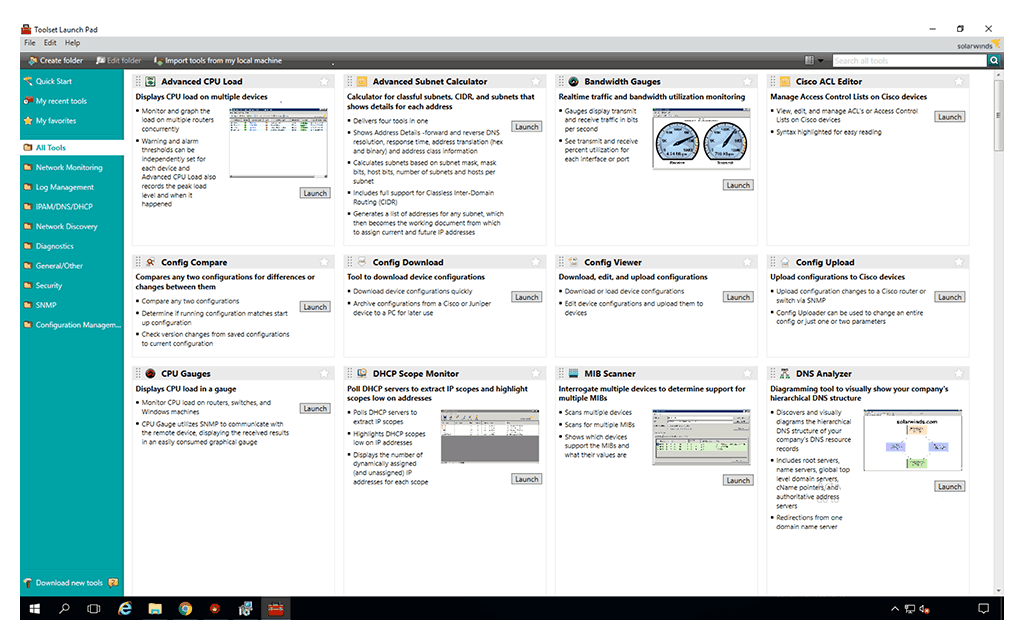
The Набір інструментів SolarWinds Engineer також має чудовий моніторинг таможливості оповіщення. Він включає в себе кілька інструментів для контролю ваших пристроїв та підвищення сигналів щодо наявності чи проблем зі здоров’ям. І нарешті, ви можете використовувати деякі включені інструменти для управління конфігурацією та консолідації журналу.
Офіційне посилання для завантаження: https://www.solarwinds.com/engineers-toolset
Ось список інших інструментів, які ви знайдете в Набір інструментів SolarWinds Engineer:
- Порт-сканер
- Переключити порт Mapper
- Підмітання SNMP
- Веб-браузер IP
- Відкриття MAC-адреси
- Монітор часу реакції
- Монітор процесора
- Монітор пам'яті
- Інтерфейсний монітор
- TraceRoute
- Генератор мережевого трафіку WAN Killer
- Розшифровка пароля маршрутизатора
- SNMP Brute Force Attack
- SNMP Атака словника
- Налаштування порівняння, завантажувача, завантажувача та редактора
- Редактор пасток SNMP та приймач пасток SNMP
- Калькулятор підмережі
- DHCP Monitor Monitor
- Аналізатор структури DNS
- Аудит DNS
- Управління IP-адресами
2. Злий IP-сканер
Незважаючи на те, що оманливо простий Злий IP-сканер широко використовує багатопотоковість, роблячи цеодин із найшвидших інструментів такого роду. Це безкоштовний багатоплатформенний інструмент, який доступний для Windows, OS X або Linux. Оскільки інструмент написаний на Java, для його використання потрібно буде встановити модуль виконання Java. Це є лише недоліком інструменту. Цей інструмент не лише записуватиме IP-адреси, але й додатково запустить сканування портів на виявлених хостах. Він також може вирішувати IP-адреси для імен хостів та MAC-адреси для імен постачальників. Крім того, цей інструмент надасть інформацію про NetBIOS про кожного хоста, що відповідає.
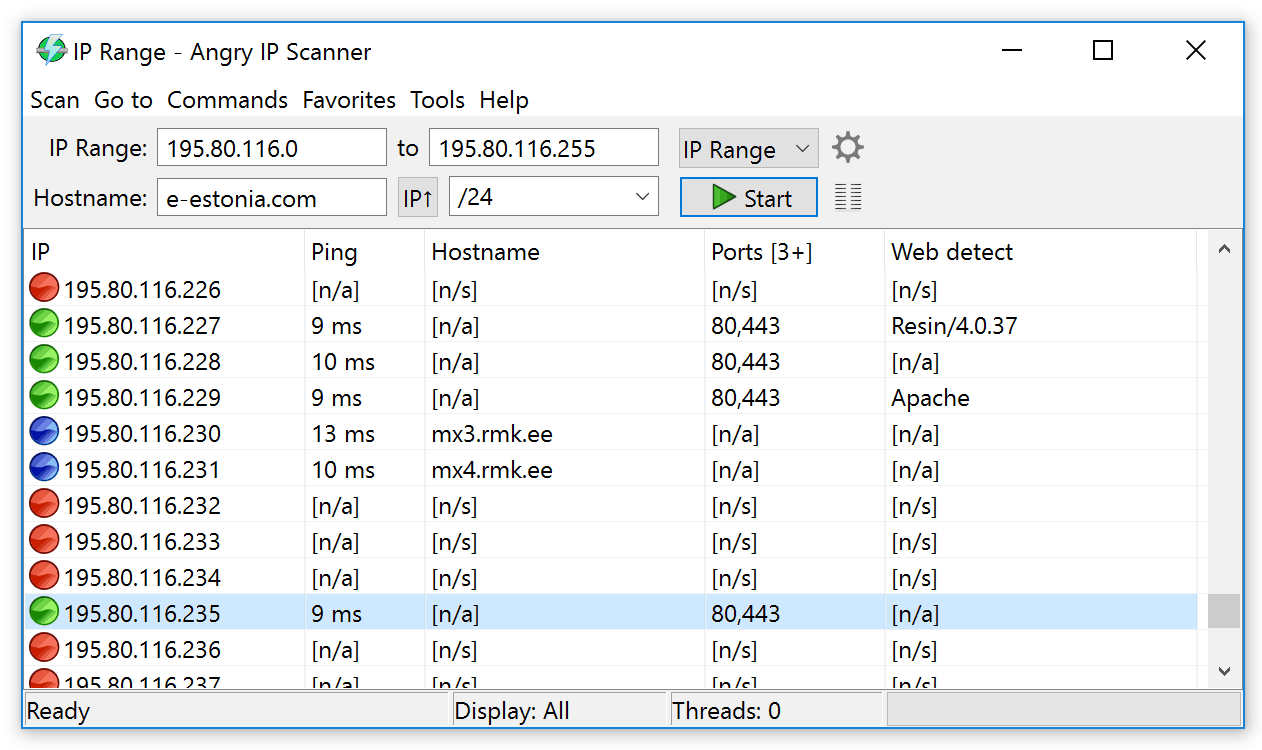
The Злий IP-сканер не може сканувати лише повні мережі та підмережіале також діапазон IP-адрес або список IP-адрес із текстового файлу. Хоча це інструмент на основі графічного інтерфейсу, він також постачається з версією командного рядка, яку ви можете використовувати, якщо, наприклад, хочете включити функціональність цього інструменту у свої сценарії. Що стосується результатів сканування, вони за замовчуванням відображаються на екрані у форматі таблиці, але їх можна легко експортувати до декількох форматів файлів, таких як CSV або XML.
3. Розширений сканер IP
Розширений сканер IP може здатися ще однією безкоштовною IP-адресоюінструмент сканування, але він має цікавий поворот. Інструмент, який працює на Windows, повністю орієнтований на цю операційну систему, і він має декілька розширених функцій Windows. Більше про це за мить. Видавець цього інструменту стверджує, що цим безкоштовним програмним забезпеченням користуються понад 30 мільйонів користувачів у всьому світі. Це портативний інструмент, який не потребує встановлення.
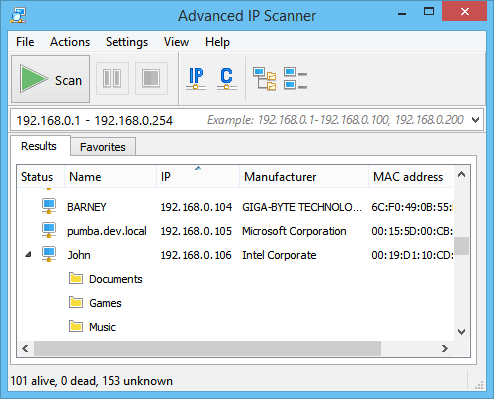
Що стосується функціональності інструменту, він потребує IP-адресидіапазон адрес як вхідний, але ви також можете надати текстовий файл із переліком IP-адрес. Результати, отримані від цього інструменту, вражають. Звичайно, ви отримуєте список IP-адрес, які відповіли, але ви також отримуєте відповідне ім'я хоста, MAC-адресу та постачальника мережевого інтерфейсу. Для кожного відповідного хоста Windows ви також отримуєте прямий список його спільних мереж. Маючи на увазі, я маю на увазі, що ви можете натиснути будь-яку спільну частину, щоб відкрити її на своєму комп’ютері - за умови, що у вас є відповідні права доступу. Ви також можете розпочати сеанс дистанційного керування з будь-яким виявленим хостом Windows за допомогою RDP або Radmin або навіть віддалено вимкнути комп'ютер.
4. Мережевий пінгер
Мережевий пінгер є ще одним безкоштовним інструментом Windows. Його інтерфейс - один із найінтуїтивніших, які ви можете знайти. Продуктивність інструменту - одна з найкращих, яку ви можете знайти. Це було чітко оптимізовано для найкращого виконання. Цей інструмент може надіслати 1000 пінггів всього за 35 мс. Це швидко; дуже швидко. Мережевий пінгер має кілька вбудованих інструментів. Є автоматизований масовий пінг, скасування маршрутів, сканування портів, WMI, DNS та Whois запити, IP-калькулятор та перетворювач тощо.
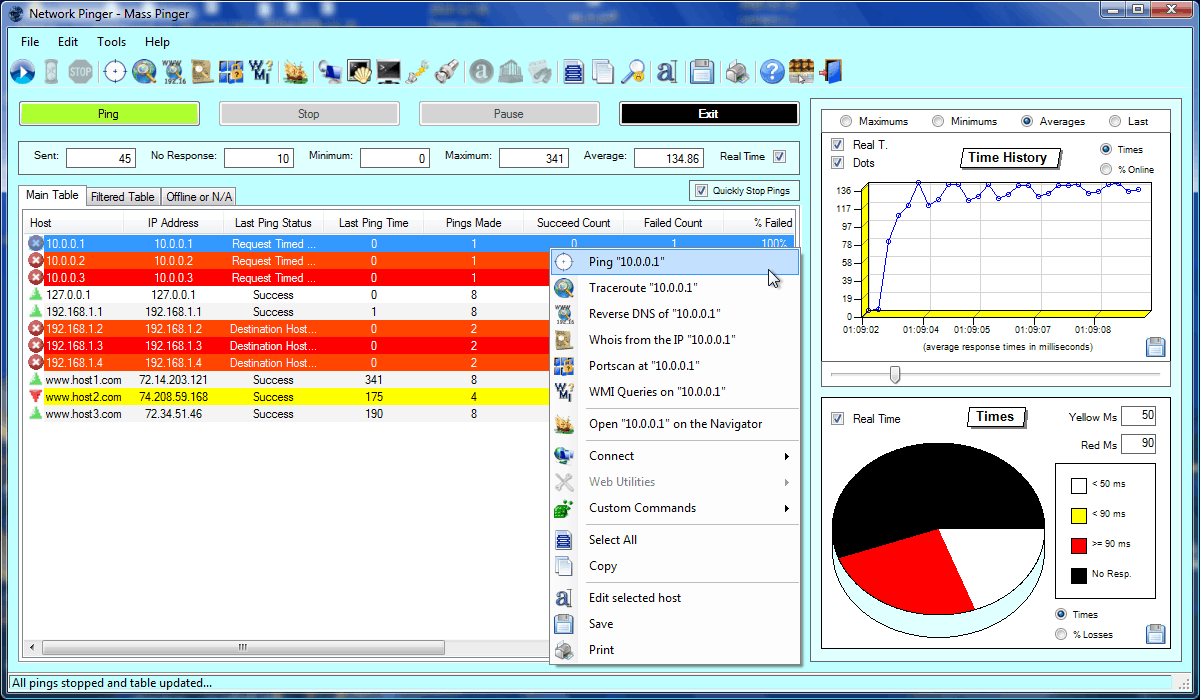
Мережевий пінгер широко використовує свій графічний інтерфейс користувачаі завантажується візуальними особливостями. Наприклад, він може створювати живі діаграми, коли він виконує пінг-опис, що відображає візуальне відображення важливих статистичних даних, таких як кругова діаграма, що зображає хостів-відповідей проти невідповідаючих або графік, що показує середній час відгуку.
5. Fping
Fping був створений як поліпшення в порівнянні з ping, тоді єдиним інструментом усунення несправностей у мережі. Це аналогічний інструмент командного рядка, але він зовсім інший. Як пінг, Fping використовує запити ехо-сигналів ICMP, щоб визначити, чи відповідають цільові хости, але на цьому схожість закінчується. Хоча ping приймає лише один IP-адресу як параметр, Fping можна викликати безліч цільових IP-адрес. Цілі можна вказати у вигляді списку IP-адрес з обмеженим пробілом. Утиліта також може надати ім'я текстового файлу, що містить список адрес. Нарешті, може бути визначений діапазон IP-адрес або ввести підмережу в нотації CIDR, такі як 192.168.0.0/24.
Fping не чекає відповіді перед відправленнямнаступний ехо-запит, тим самим не втрачаючи часу на очікування відповіді на IP-адреси. Fping також має безліч параметрів командного рядка, які ви можете використовувати. Оскільки це інструмент командного рядка, ви можете передавати його висновок іншій команді для подальшої обробки.
6. Hping
Hping - це ще один безкоштовний інструмент командного рядка, похідний відпінг. Він доступний у більшості Unix-подібних операційних систем, а також OS X та Windows. Хоча він більше не знаходиться в активному розвитку, він все ще знаходить широке застосування. Інструмент дуже нагадує пінг, але він зовсім інший. Наприклад, Hping не надсилатиме лише відповіді на ехо-запити ICMP Він також може надсилати пакети TCP, UDP або RAW-IP. Він також має режим відстеження і має можливість надсилати файли.
Hping може використовуватися як інструмент сканування IP-адреси, але цеможе зробити більше, ніж це. Інструмент має деякі вдосконалені функції сканування портів. Завдяки використанню декількох протоколів, його можна використовувати для деяких основних мережевих тестувань. Hping також має деякі розширені можливості tracerouteвикористовуючи будь-який із доступних протоколів. Це може бути корисно, оскільки деякі пристрої трактують ICMP-трафік інакше, ніж інші. Імітуючи інші протоколи, цей інструмент може дати кращу оцінку справжньої ефективності вашої мережі.
7. Інструменти NetScan
Існує дві різні версії Інструменти NetScan, платний дзвонив NetScan Tools Pro Edition і безкоштовний, який підтримується рекламою, називається NetScan Tools Basic Edition зі зменшеним набором функцій. Обидва - це набори інструментів, які містять кілька утиліт, і обидва містять інструмент сканування IP-адреси під назвою Ping Scan.
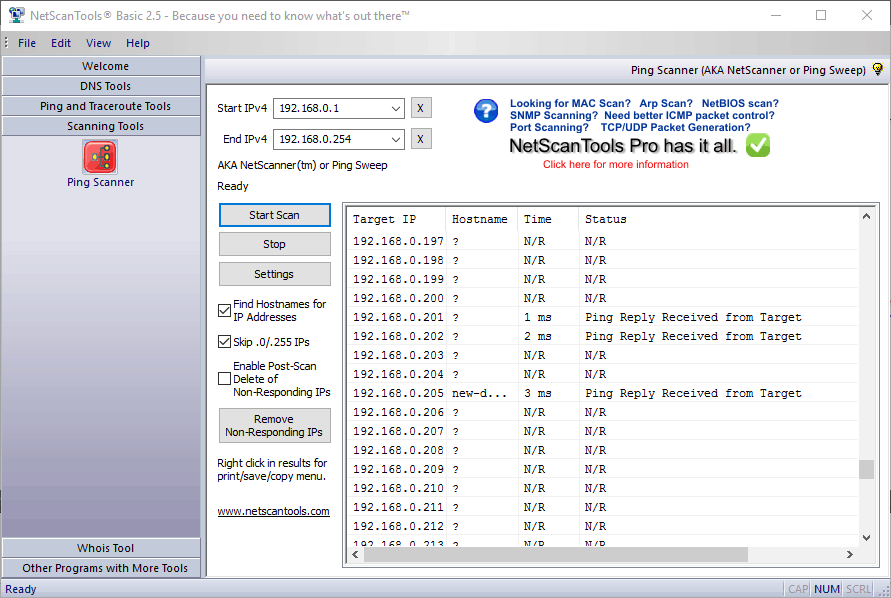
Інструменти NetScan"Сканування Ping приймає вхідний діапазон IP-адрес,як і більшість інших інструментів сканування IP-адрес. Він сканує надані IP-адреси та повертає список усіх відсканованих IP-адрес із ім'ям хоста (коли це вирішено), середнім часом відповіді та статусом у текстовій формі. Інші корисні інструменти в Інструменти NetScan включають інструменти DNS, Ping, графічний Ping, Traceroute та Whois. Якщо все, що вам потрібно, це функція сканування IP-адреси, перейдіть до безкоштовної Basic Edition.
8. Мережевий сканер MiTeC
Останній у нашому списку - безкоштовний інструмент, який називається Мережевий сканер MiTeC. Це ще один багатофункціональний інструмент. Він може похвалитися потужною функцією сканування IP-адреси, яка може знайти будь-який відповідаючий хост у вказаному діапазоні. Програмне забезпечення відображатиме MAC-адресу кожного знайденого пристрою, ім'я хоста та час відповіді. На додаток до того, що він просто проводить пінг з кожного хоста, цей інструмент також може опитувати пристрої з підтримкою SNMP та перераховувати їхні інтерфейси. Він також може ідентифікувати комп’ютери Windows і дозволяти вам бачити їхні спільні публікації, віддалено закривати їх, виконувати віддалене виконання тощо.
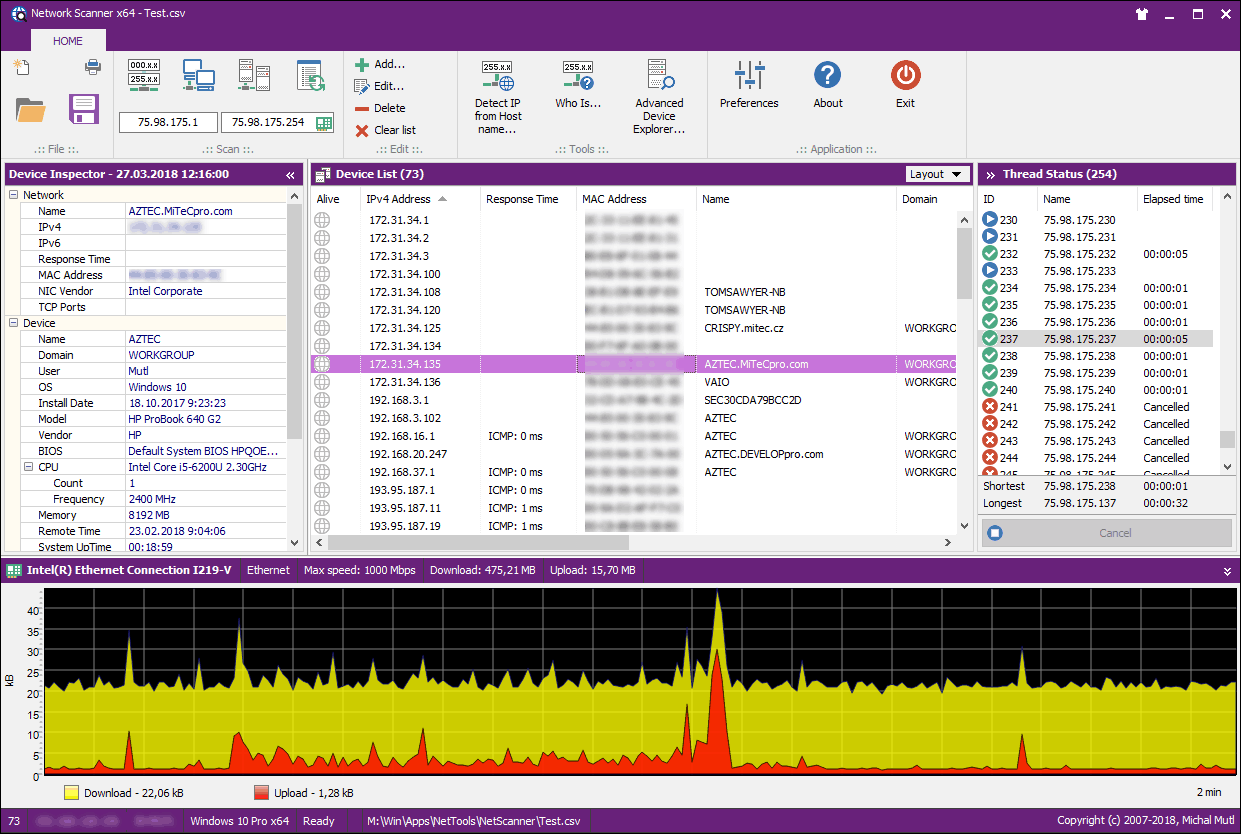
Але повернутися до сканування IP-адреси, результати показуютьяк таблиця на інформаційній панелі програмного забезпечення. Потім вони можуть бути експортовані у файл CSV для використання з іншим інструментом. Інструмент буде працювати в більшості сучасних версій Windows - або робочої станції, або сервера - починаючи з Windows 7. Щодо інших розширених функцій інструменту, їх просто занадто багато, щоб згадати їх усі. Він включає, наприклад, функцію Whois та функцію роздільної здатності DNS.













Коментарі